ما هي سجلات أخطاء WordPress وكيف تستخدمها؟
نشرت: 2020-10-30إذا واجهت مشكلة مع موقع WordPress الخاص بك في أي وقت مضى ، فربما تكون قد شاهدت مقالات دعم تبدأ بنصائح لك "بالتحقق من سجلات WordPress الخاصة بك". وبالمثل ، إذا طلبت المساعدة من مضيف WordPress الخاص بك ، فسيطلبون هم أنفسهم إما أ) طلب نسخة من سجلاتك أو ب) الوصول بشكل استباقي إلى هذه السجلات للمساعدة في استكشاف مشكلتك وإصلاحها. إذن ، ما هي سجلات WordPress بالضبط وكيف ستستخدمها لحل المشكلات مع موقع WordPress الخاص بك؟ هيا نكتشف!
ما هي سجلات أخطاء WordPress؟
سجلات WordPress هي ببساطة ملف يسجل الإجراءات التي حدثت على موقع الويب الخاص بك. عادةً ما يكون "سجل الأخطاء" هو موضع الاهتمام الأساسي حيث يتم تسجيل تفاصيل أي مشاكل حدثت لموقعك. إذا تم إصابة موقع الويب الخاص بك بـ "شاشة الموت البيضاء" المخيفة على سبيل المثال ، فيمكنك التحقق من سجلات الأخطاء لمعرفة ما تم تسجيله. نأمل أن توجهك البيانات المتاحة في اتجاه الخطأ وبالتالي تسمح لك بإصلاح المشكلة. من الواضح أن هذا مفيد للغاية لأنه بدون هذه البيانات ، فأنت إلى حد ما تطير عمياء عندما يتعلق الأمر بالتحقق من سبب حدوث خطأ ما على موقع الويب الخاص بك.
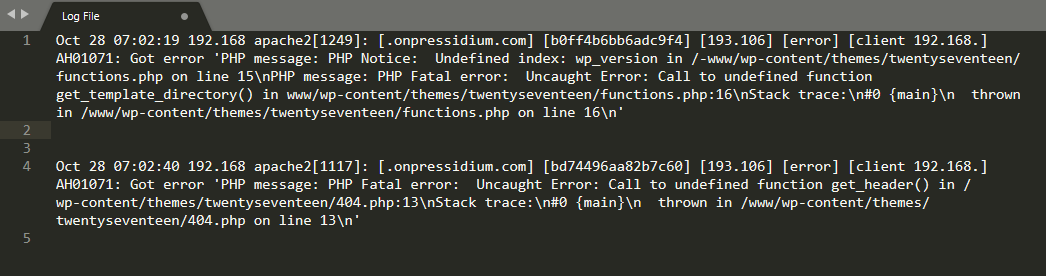
كما تظهر لقطة شاشة سجل الأخطاء أعلاه ، تم تسجيل خطأ في هذا الموقع المحدد في 28 أكتوبر وكان ناتجًا عن استدعاء وظيفة غير محددة في سمة. يخبرنا السجل حتى عن سطر الكود الذي تسبب في حدوث المشكلة مما يسمح لمستخدم الموقع أو الفريق الفني المضيف بحل هذه المشكلة.
ما نوع سجلات WordPress الموجودة؟
لا يتعلق الأمر بسجلات الأخطاء فقط (على الرغم من أن هذا هو ما تركز عليه هذه المقالة لأنها ملفات السجل الأكثر استخدامًا). تتوفر لك مجموعة كاملة من السجلات ويمكن استخدام المعلومات الواردة فيها للقيام بعدد كبير من الأشياء مثل:
- حدد موقع الأخطاء على موقع الويب الخاص بك
- مساعدة في استكشاف هذه الأخطاء
- تدقيق الوصول إلى موقع الويب الخاص بك
- مراقبة أداء البرنامج المساعد
- تتبع نشاط المستخدم
- وأكثر بكثير…
بمجرد أن تعتاد على الوصول إلى السجلات وقراءتها ، ستجد أنه سيكون من الطبيعي التحقق من هذه السجلات والاستفادة من المعلومات التي تحتوي عليها. السجلات هي حقًا الأبطال المجهولون في WordPress.
تمكين ملفات سجل تصحيح أخطاء WordPress
كما تأكدنا الآن ، يمكن أن تكون ملفات السجل (وخاصة ملفات سجل الأخطاء) أشياء مفيدة للغاية لاستخدامها. من الغريب أن ملفات السجل هذه معطلة بالفعل في معظم تثبيتات WordPress الجديدة. السبب؟ يستخدم تسجيل كل شيء يقوم به موقع WordPress الخاص بك قدرًا كبيرًا من موارد الخادم ، وبما أن هذه المعلومات ليست ضرورية في معظم الأحيان ، فمن المنطقي إيقاف تشغيلها ، وبذلك يتم تحسين أداء موقع الويب الخاص بك.
إذا وجدت أنك بحاجة إلى استكشاف مشكلة ما على موقع الويب الخاص بك وإصلاحها ، فستحتاج أولاً إلى تمكين ما يُعرف باسم "وضع التصحيح". الطريقة القياسية للقيام بذلك هي الوصول إلى wp-config.php الخاص بك.
ملاحظة: قبل القيام بأي عمل على موقع الويب الخاص بك ، يرجى التأكد من أنك إما أ) تستخدم خادمًا مرحليًا للعمل على موقعك أو ب) أخذت نسخة احتياطية مناسبة من موقع الويب الخاص بك.
للقيام بذلك ، قم بتسجيل الدخول إلى موقعك عبر SFTP وتوجه إلى المجلد /public_html/ . في هذا المجلد ، سترى ملفًا يسمى wp-config.php .
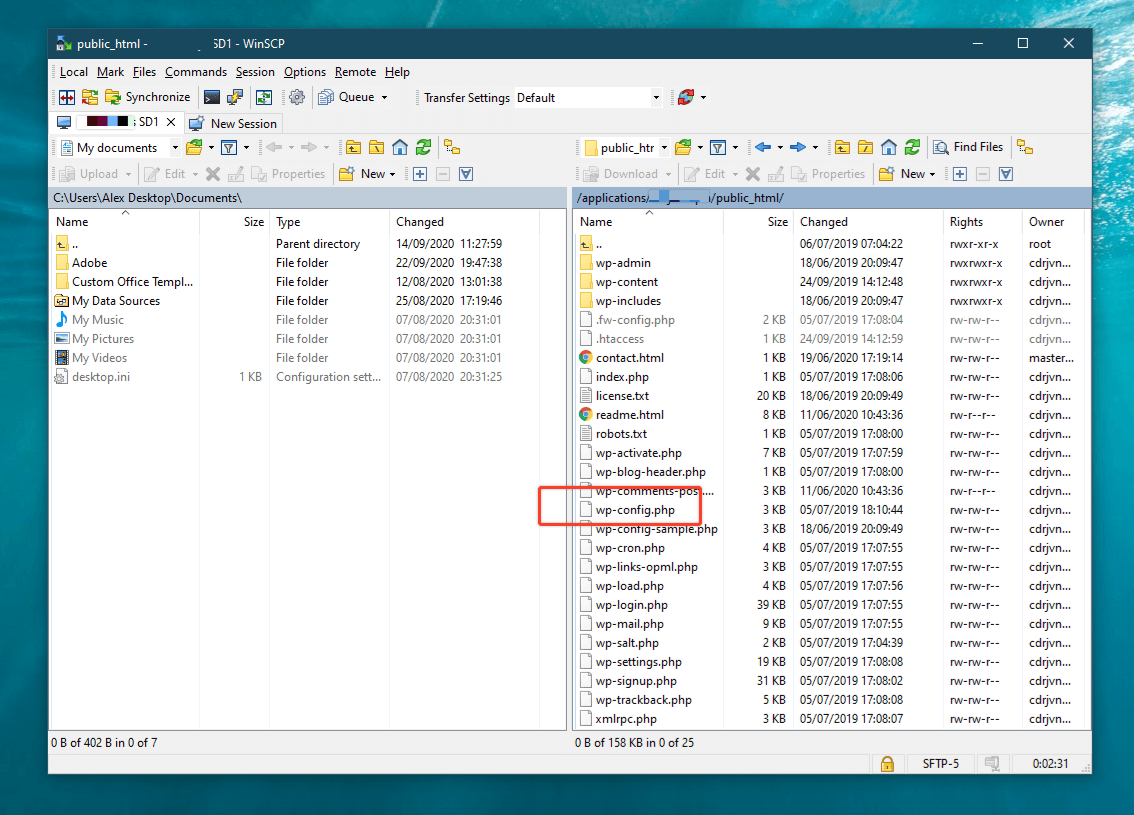
افتح هذا باستخدام محرر نصوص من اختيارك مثل Sublime وانتقل إلى السطر 76. يجب أن ترى بعض التعليقات وربما سطرًا من التعليمات البرمجية يقرأ define('WP_DEBUG', false); . سيبدو القسم الكامل من التعليمات البرمجية بما في ذلك التعليقات كما يلي:
/** For developers: WordPress debugging mode. Change this to true to enable the display of notices during development. It is strongly recommended that plugin and theme developers use WP_DEBUG in their development environments. */ define('WP_DEBUG', false); لتشغيل وضع تصحيح أخطاء WordPress ، ستحتاج إلى تغيير العبارة false إلى true حتى تقرأ define('WP_DEBUG', true); . الآن تم تمكين تصحيح الأخطاء ، نحتاج إلى إخبار WordPress بإنشاء ملف السجل نفسه. للقيام بذلك ، ستحتاج إلى إضافة سطر آخر يقرأ define('WP_DEBUG_LOG', true); . سوف تغادر مع هذا:
/** For developers: WordPress debugging mode. Change this to true to enable the display of notices during development. It is strongly recommended that plugin and theme developers use WP_DEBUG in their development environments. */ define('WP_DEBUG', true); define('WP_DEBUG_LOG', true);الآن تم تمكين وضع التصحيح ويتم إنشاء السجلات ونحن بحاجة فقط للعثور عليها!

البحث عن سجلات الأخطاء الخاصة بك
سيظهر ملف سجل التصحيح الجديد اللامع في المجلد / wp-content / ويمكن الوصول إليه عبر SFTP تمامًا كما تفعل مع أي ملف آخر في تثبيت WordPress الخاص بك. من المهم ملاحظة أن هذا الملف لن يظهر إلا عند حدوث خطأ. إذا كان كل شيء يعمل بشكل مثالي فلن يتم إنشاء هذا الملف.
لذلك ، لديك الآن لعبة انتظار بين يديك ... إذا كان موقع الويب الخاص بك معطلاً بالفعل ، فلن يستغرق الأمر وقتًا طويلاً حتى يظهر الخطأ نفسه وسيتم إنشاء ملف السجل. إذا كان الخطأ أكثر غموضًا ولا يحدث إلا بشكل متقطع ، فعليك فقط التحلي بالصبر وانتظار حدوث ذلك.
عندما يتم إنشاء ملف سجل ، يمكنك المضي قدمًا وفتحه باستخدام محرر النصوص الخاص بك والبدء في القراءة. قد تكون المحتويات مربكة بعض الشيء ، ولكن حتى لو كنت مبتدئًا في هذا ، فهناك عادةً أدلة واضحة على سبب المشكلة. في هذه المرحلة ، يتم بعد ذلك تصحيح المشكلة أو تسليم المشكلة إلى مطور أو مضيف الويب الخاص بك (إذا كان هذا هو نوع المشكلة التي سيساعد فريق الدعم الخاص بهم في حلها).
هام - عند الانتهاء من تصحيح أخطاء موقعك ، يجب عليك تعطيل وضع التصحيح. سيؤدي ترك هذا الوضع في وضع التشغيل إلى استهلاك موارد الخادم دون داع وإبطاء موقع الويب الخاص بك.
تصحيح الأخطاء الإضافات
هناك بعض الإضافات التي قد ترغب في استخدامها للمساعدة في جهود التصحيح التي أوصى بها WordPress.
شريط التصحيح
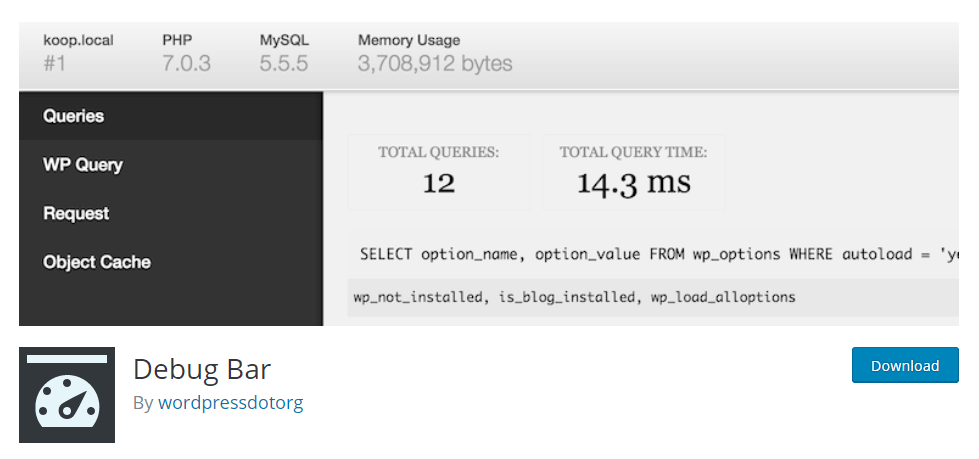
إن Debug Bar هو المكون الإضافي الخاص بـ WordPress ، لذا يمكنك أن تكون واثقًا من أنه سيعمل بشكل جيد مع موقع الويب الخاص بك. يضيف قائمة تصحيح الأخطاء إلى شريط المسؤول والتي تعرض الاستعلام وذاكرة التخزين المؤقت ومعلومات تصحيح الأخطاء المفيدة الأخرى. عند تمكين WP_DEBUG ، فإنه يتتبع أيضًا تحذيرات وإشعارات PHP لتسهيل العثور عليها. يوصف بأنه "لا بد منه" للمطورين!
مراقبة الاستعلام
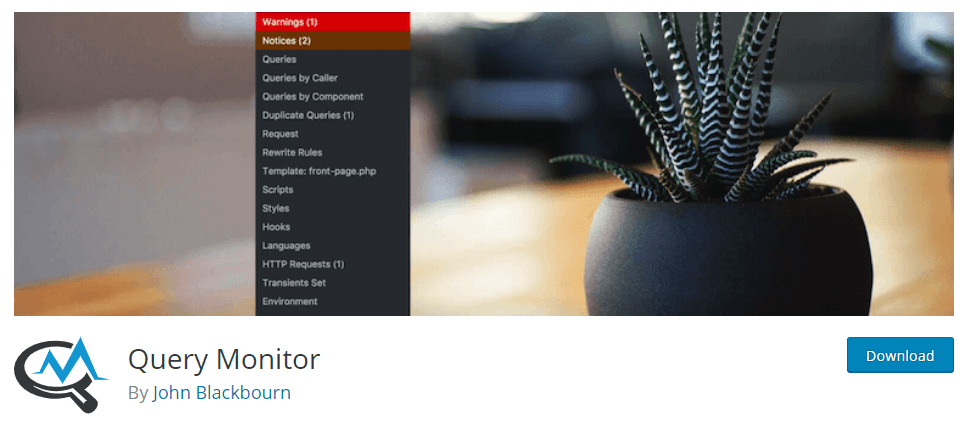
يوصف Query Monitor بأنه "لوحة أدوات المطور لـ WordPress". يتيح تصحيح أخطاء استعلامات قاعدة البيانات وأخطاء PHP والخطافات والإجراءات وكتل محرر الكتل والنصوص وأوراق الأنماط المدرجة في قائمة الانتظار واستدعاءات HTTP API والمزيد.
بالإضافة إلى ما سبق ، فإنه يتضمن بعض الميزات المتقدمة مثل تصحيح أخطاء مكالمات Ajax ، واستدعاءات REST API ، وفحوصات قدرة المستخدم. يوفر القدرة على تضييق جزء كبير من مخرجاته عن طريق المكون الإضافي أو السمة ، مما يتيح لك تحديد المكونات الإضافية أو السمات أو الوظائف ذات الأداء الضعيف بسرعة.
سجلات الأخطاء والتصحيح مع مواقع Pressidium المستضافة
إذا كان موقع الويب الخاص بك مستضافًا مع Pressidium ، فيمكنك عرض سجلات الوصول والأخطاء عبر لوحة القيادة. للقيام بذلك ، قم بتسجيل الدخول إلى لوحة التحكم الخاصة بك وتوجه إلى تثبيت موقع ويب ثم انقر فوق "السجلات". ضع في اعتبارك أنك لن ترى أي سجلات أخطاء مسجلة إذا لم تكن هناك أخطاء على موقع الويب الخاص بك.
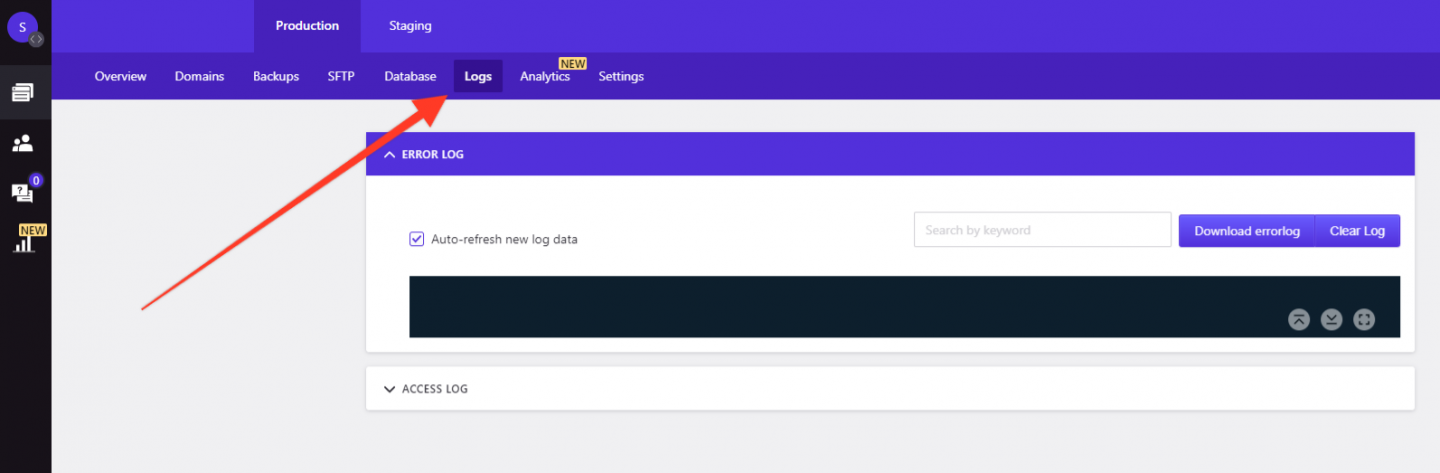
إذا كنت بحاجة إلى مزيد من المعلومات ، فيمكنك تمكين وضع تصحيح أخطاء WordPress دون الحاجة إلى تحرير wp-config.php . ما عليك سوى التوجه إلى لوحة الإعدادات وتبديل مفتاح WP_DEBUG. ضع في اعتبارك أن سجلات تصحيح الأخطاء يمكن أن تحتوي على قدر هائل من المعلومات ، والكثير منها لا علاقة له بالمهمة قيد البحث. نظرًا لحجم هذه السجلات ، يمكنك ملء مساحة القرص بسرعة كبيرة ويمكن أن يؤدي ذلك إلى تدهور أداء موقع الويب الخاص بك. لهذا السبب ، من المهم للغاية تعطيل سجلات تصحيح الأخطاء عند الانتهاء من استكشاف الأخطاء وإصلاحها.
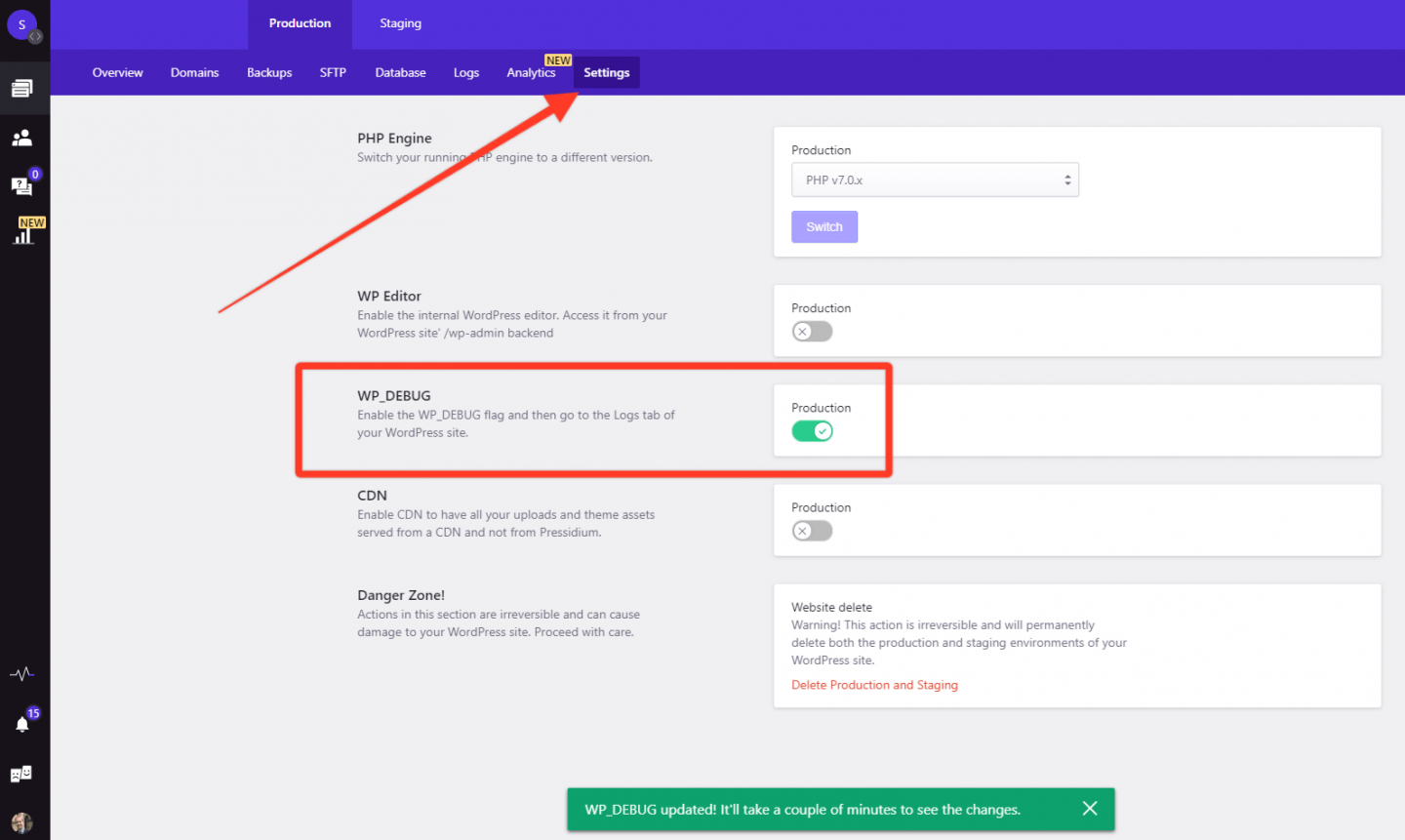
استنتاج
يمكن أن تكون سجلات أخطاء WordPress منقذًا حقيقيًا ويمكن أن تساعدك بسرعة على فهم سبب حدوث خطأ ما على موقع الويب الخاص بك. قد تبدو في البداية مخيفة بعض الشيء ولكن بمجرد أن تعتاد على الوصول إليها وقراءتها ، ستتمتع بوفرة المعلومات التي تقدمها. نتمنى لك تصحيحًا سعيدًا!
